登陆自己网站的后台。就是网站的域名后面加一个admin就可以进入到自己的网站后台了。
在左边竖着的导航栏找到插件。
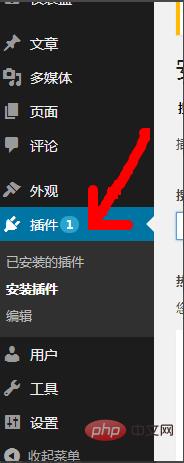
选择插件里面的:安装插件,进入到下面这个页面。
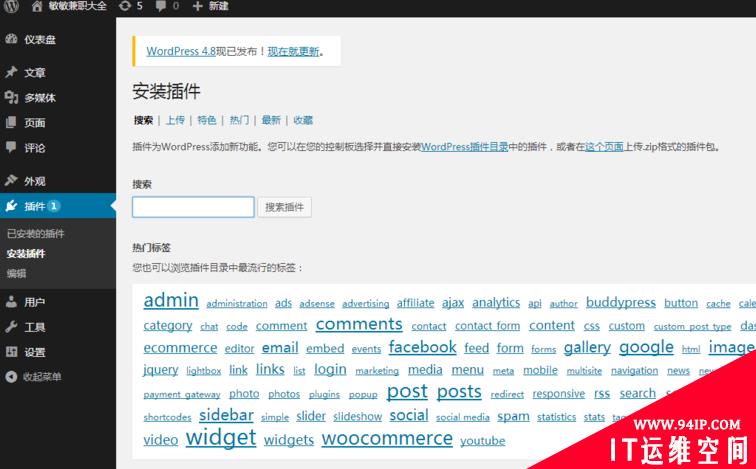
在框里面搜索我们要的分享插件JiaThis。直接把这个英文名字复制到框框里面搜索就可以了。
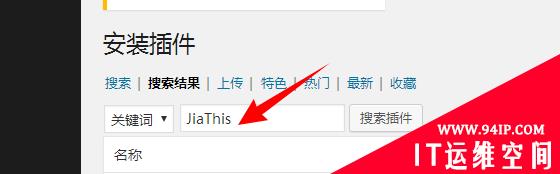
搜索后我们就可以看到我们搜索出来的这个分享插件。箭头指的就是我们需要安装的插件。直接点击现在安装。
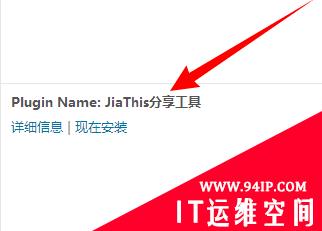
安装好后点击启用插件。
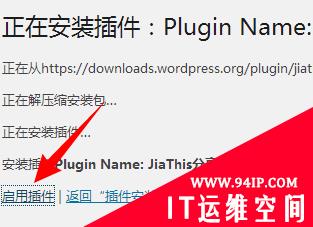
这个时候我们再进入插件—–已安装插件——点击刚才装上去的JiaThis点击下方的设置。我们可以看到这样的页面。我用红圈圈出来的地方是分享插件的代码。这个代码是可以被替换的。
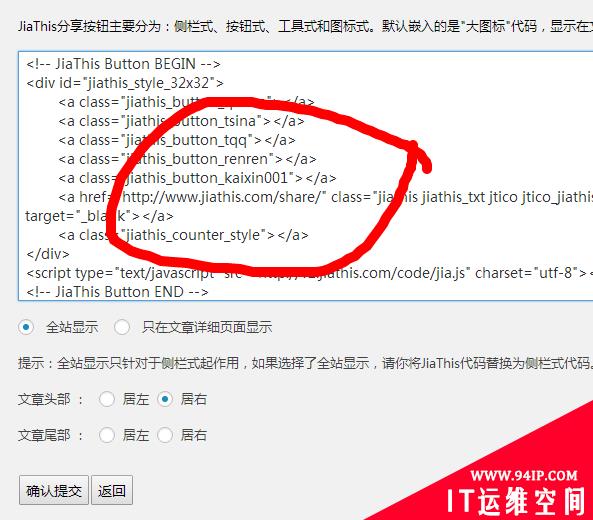
想要什么样的分享模式。JiaThis官网上都有各种已经写好的代码。咱们百度搜索JiaThis官网。
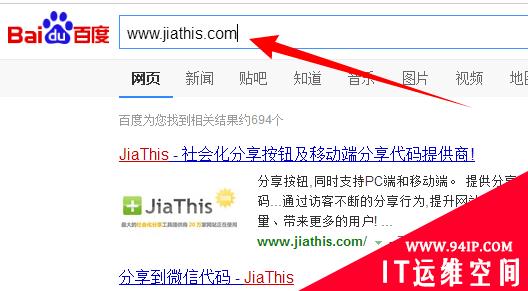
咱们进入到官网,选好自己想要安装哪一种插件。然后把插件的代码复制了。

复制好代码后,将刚才我圈起来的地方粘贴进去替换掉之前的代码就可以了。选择一下分享的小标签要放的位置。更新一下网站。我们就可以看到分享的标签已经显示到网站上了。想要分享什么自己动手试试吧。
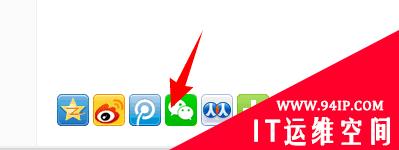
转载请注明:IT运维空间 » web技术 » wordpress网站怎么添加分享插件 wordpress怎么分享链接



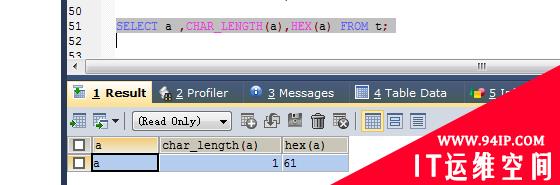










发表评论